Aftale
Vi bruger cookies på vores websted for at give dig den bedst mulige oplevelse. Ved at klikke på "Accepter alle" accepterer du brugen af alle cookies og vores privatlivspolitik.
Dokumentets konvolut
Vil du samle flere dokumenter i en mappe og sende dem til underskrift? Dokumentkuverten gør denne proces digitalt meget nem og hjælper dig med at skabe orden.
Opdateret den 31.05.2023
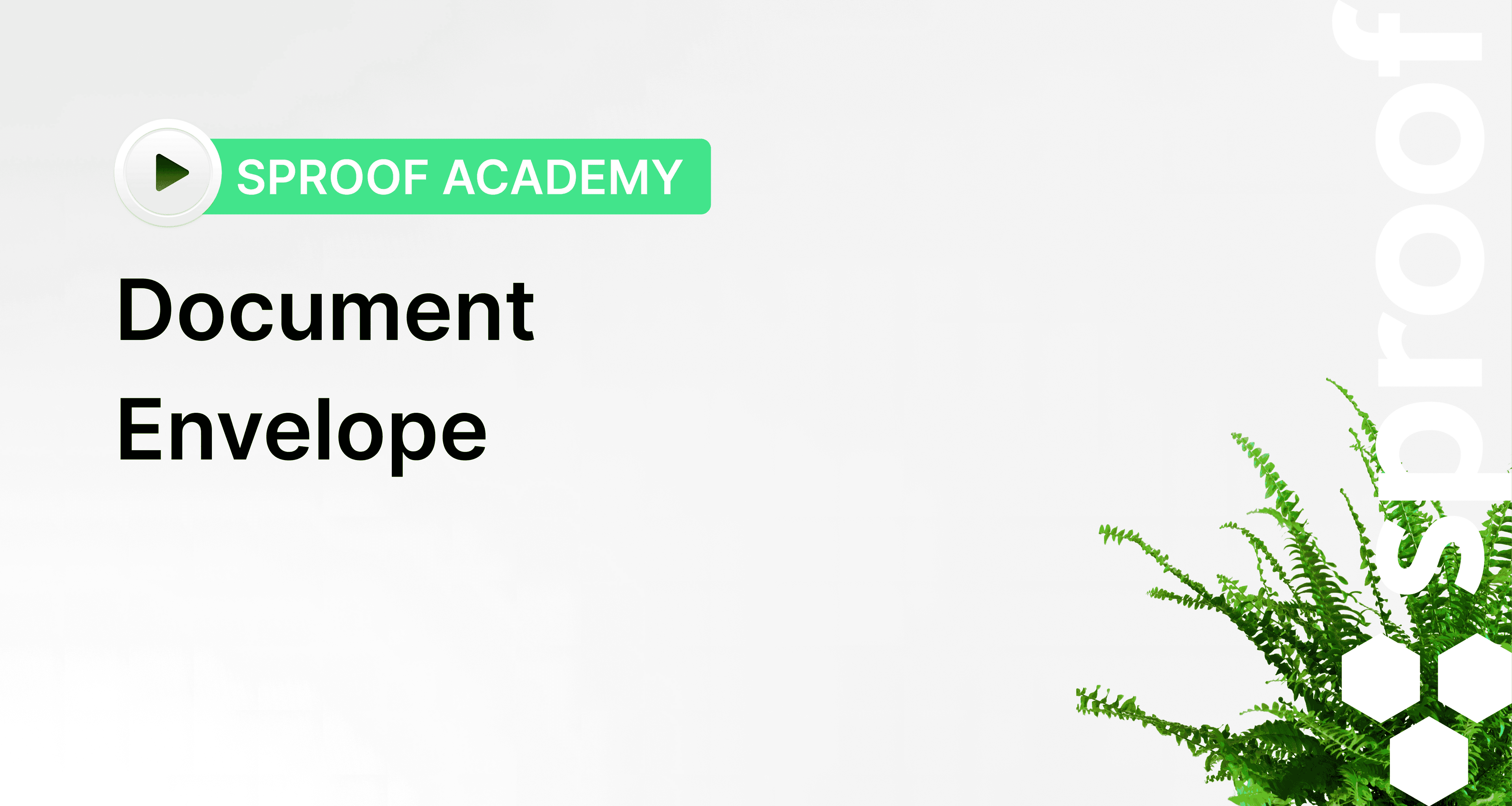
Referencer og relaterede links:
- Vejledning i at underskrive selv
- Vejledning i at indsamle underskrifter (uden workflow)
- Vejledning i at indsamle underskrifter (med workflow)

Trin for trin
I denne vejledning viser vi dig, hvordan du får dokumentmappen til at fungere.
Klik på "Upload dokument" som normalt. Nu kan du vælge og uploade så mange dokumenter, som du vil.
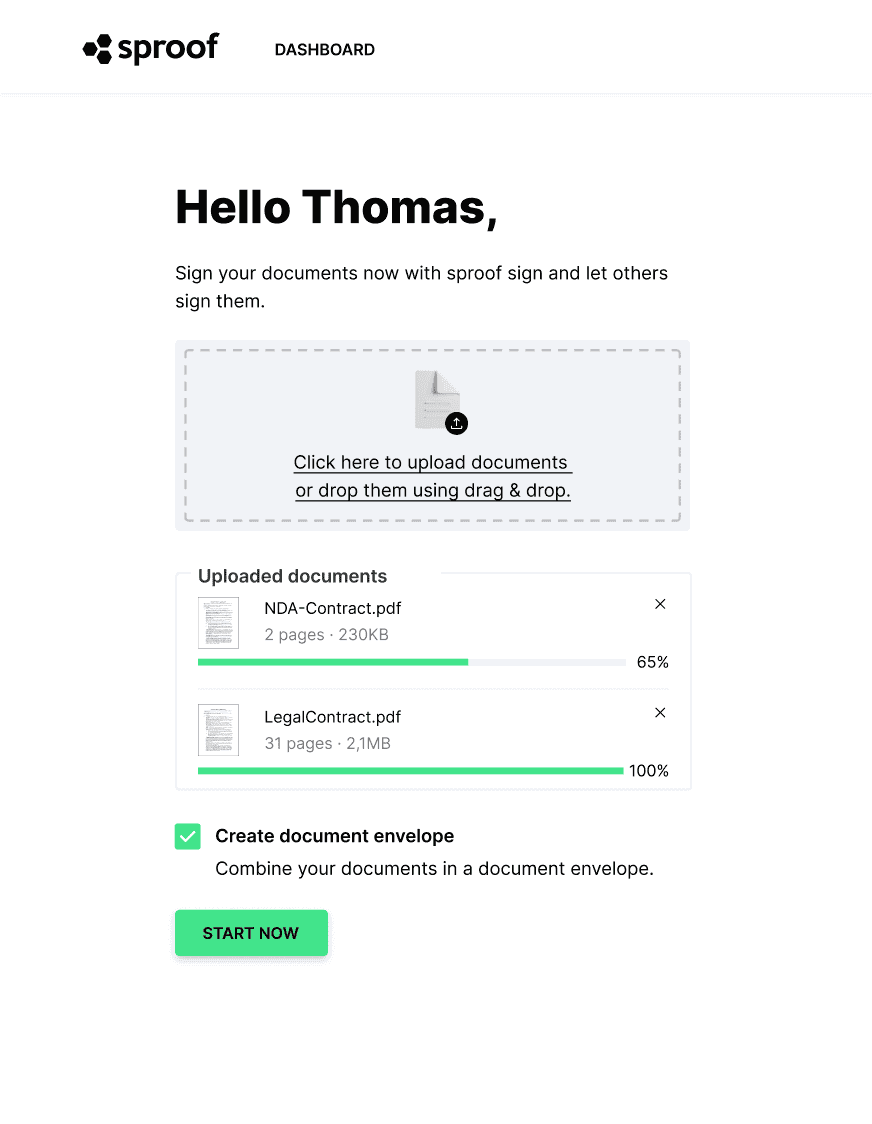
Marker afkrydsningsfeltet "Opret dokumentmappe" for at kombinere nyligt uploadede dokumenter i en dokumentmappe og give mappen et navn. Dokumenterne vil blive markeret tilsvarende i dashboardet med mappens navn.
Bemærk: Hvis dette afkrydsningsfelt ikke er valgt, vil alle dokumenter blive uploadet som individuelle dokumenter i dashboardet og vil ikke blive linket sammen.
Klik på "Start nu", og du lander i redigeringsvisningen af den nye mappe.
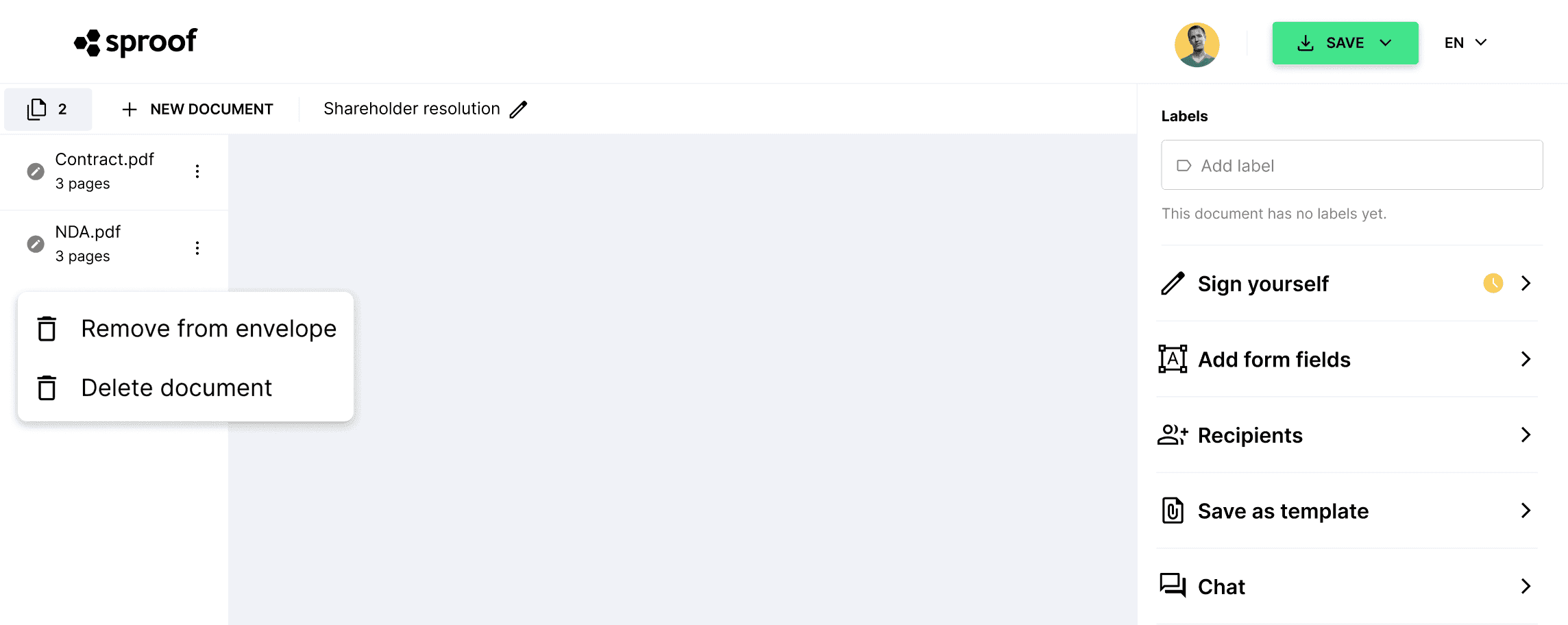
Til venstre kan du se de dokumenter, der er inkluderet i mappen, og ovenover antallet af dokumenter. Ved at klikke på det pågældende dokument kan du hoppe frem og tilbage mellem filerne.
Hvis du vil tilføje flere dokumenter til mappen, skal du klikke på "Nyt dokument" i øverste venstre hjørne og vælge de ønskede filer.
Du kan til enhver tid redigere mappens navn ved at klikke på blyantsikonet ved siden af navnet.
Ved at klikke på de tre prikker kan du fjerne et dokument fra mappen eller slette det helt.
Til højre kan du underskrive dig selv som normalt, invitere andre til at underskrive, definere pladsholdere, bruge formularfelter, gemme det aktuelle dokument som en skabelon eller downloade det.
Bemærk: I øjeblikket skal dokumenterne stadig underskrives individuelt. Det vil sige, at når signaturkortet er placeret, skal der klikkes på "Underskriv nu". Dette skal gentages for hvert dokument i mappen, der skal underskrives.

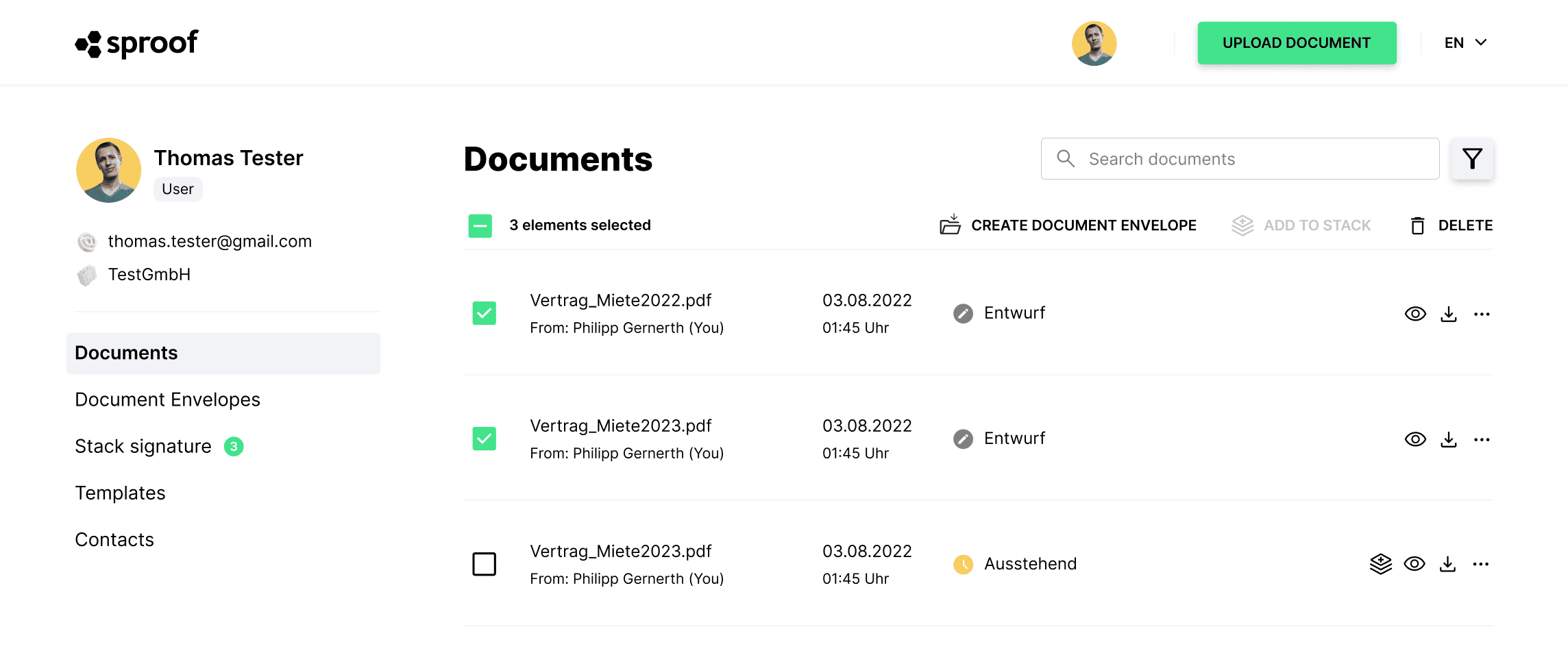
En anden måde at oprette en dokumentmappe på er i Dashboard-visningen. Vælg allerede uploadede dokumenter, og klik på "Opret dokumentmappe" øverst. Når du gør det, må dokumentet ikke være inkluderet i nogen anden mappe, hvilket kan ses på en etiket over dokumentet.
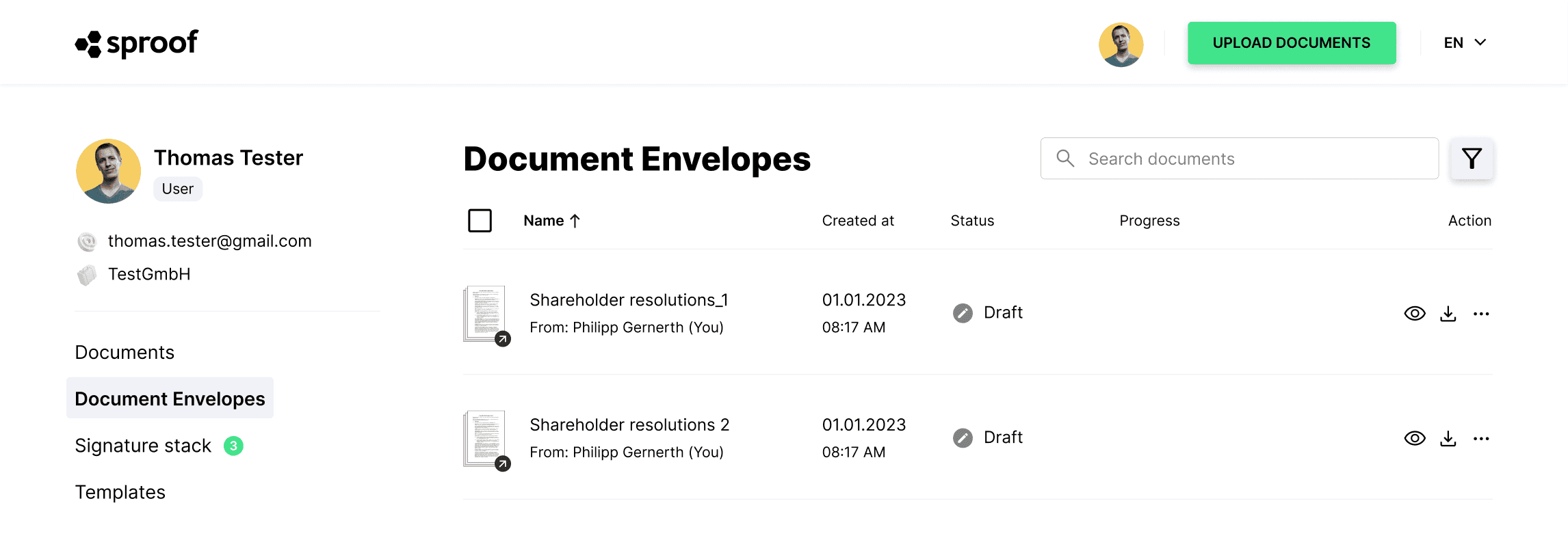
Alle dokumentmapper kan findes i menuen til venstre under fanen med samme navn. Her kan du se status og fremskridt, se detaljer samt forhåndsvisning. Du kan omdøbe eller slette mappen. Ved at klikke på mappens navn eller på handlingsfeltet "Åbn i editor", åbnes mappen og kan bruges.